电脑版金山文档表格设置下拉列表的方法
时间:2024-03-23 11:29:04作者:极光下载站人气:1037
金山文档是一款非常日常的办公软件,该软件的占用体积小,且可以支持网页版、电脑版以及手机版,因此不管是哪种版本,你都可以进行使用,且提供的功能选项也十分的实用,比如当你想要在表格中对员工的性别进行统计,那么我们就可以通过设置一个下拉列表,自定义一个性别的下拉列表即可,那么点击单元格即可填入男或者女,设置的方法是很简单的,下方是关于如何使用电脑版金山文档表格设置下拉列表的具体操作方法,如果你需要的情况下可以看看方法教程,希望小编的方法教程对大家有所帮助。

方法步骤
1.将金山文档点击打开,通过创建功能,进行表格的新建。
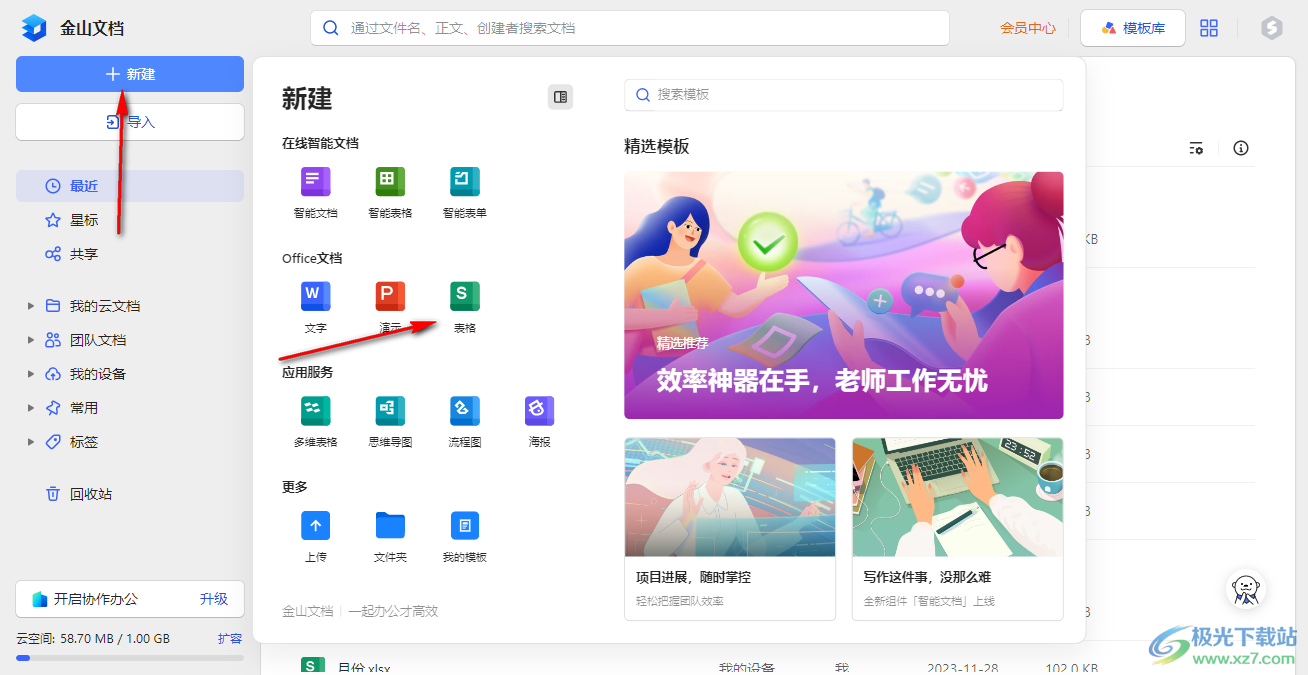
2.之后,我们需要将要进行设置下拉列表的单元格选中,然后点击【插入】选项,再点击工具栏中的【下拉列表】。

3.随后会出现一个下拉选项,我们将其中的【自定义下拉列表】选项进行点击进入。

4.随后,在打开的窗口中,将下拉列表中的内容输入进去即可,如果你输入的下拉选项比较多,那你还可以新增选项。
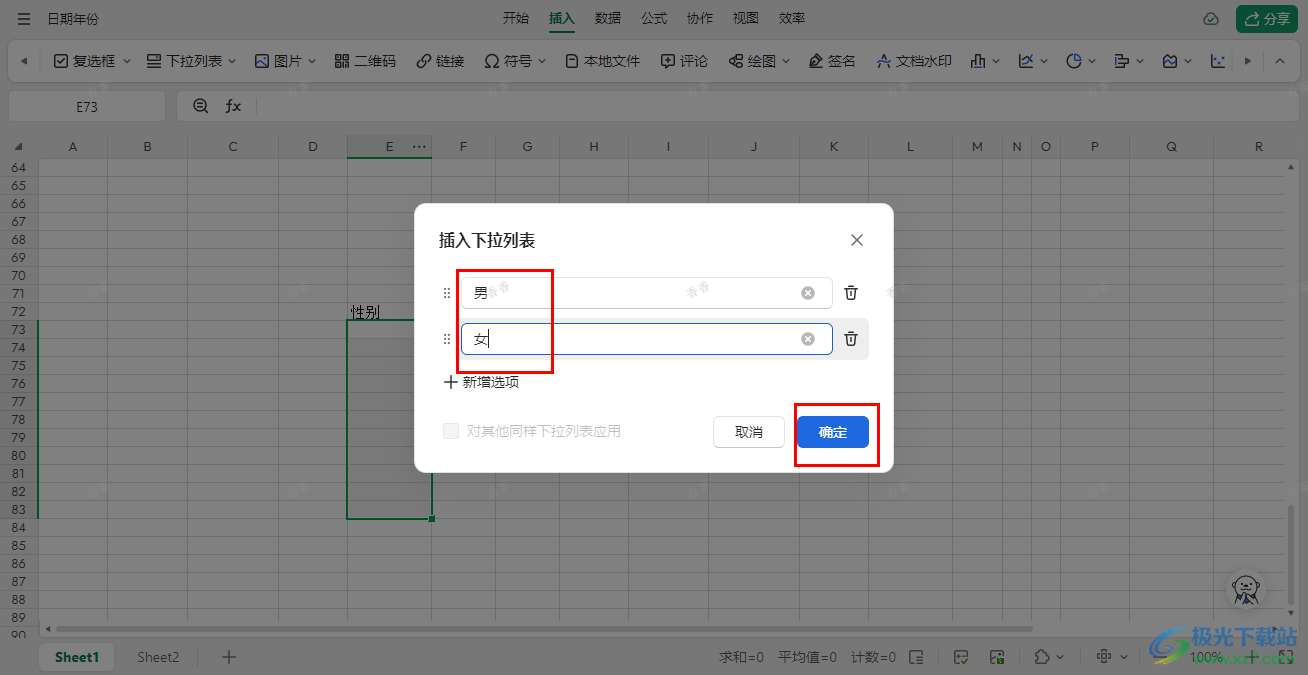
5.点击确定之后,我们将刚刚选中的单元格任意的点击一下,那么即可出现一个下拉图标,点击图标即可进行选项的选择。

以上就是关于如何使用电脑版金山文档设置下拉列表的具体操作方法,我们在进行设置表格内容的过程中,想要将自己需要的内容通过下拉选项显示出来,那么进行自定义下拉列表选项来操作就好了,感兴趣的话可以操作试试。
相关推荐
相关下载
热门阅览
- 1百度网盘分享密码暴力破解方法,怎么破解百度网盘加密链接
- 2keyshot6破解安装步骤-keyshot6破解安装教程
- 3apktool手机版使用教程-apktool使用方法
- 4mac版steam怎么设置中文 steam mac版设置中文教程
- 5抖音推荐怎么设置页面?抖音推荐界面重新设置教程
- 6电脑怎么开启VT 如何开启VT的详细教程!
- 7掌上英雄联盟怎么注销账号?掌上英雄联盟怎么退出登录
- 8rar文件怎么打开?如何打开rar格式文件
- 9掌上wegame怎么查别人战绩?掌上wegame怎么看别人英雄联盟战绩
- 10qq邮箱格式怎么写?qq邮箱格式是什么样的以及注册英文邮箱的方法
- 11怎么安装会声会影x7?会声会影x7安装教程
- 12Word文档中轻松实现两行对齐?word文档两行文字怎么对齐?

网友评论